Razmestite sliko Docker v AWS
Če želite uvesti sliko dockerja v AWS, zaženite primerek s strani primerka na nadzorni plošči EC2:
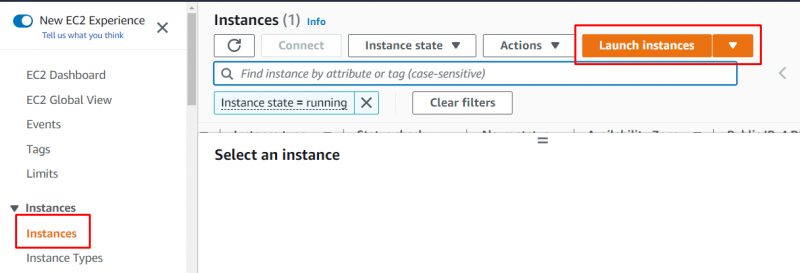
Vnesite ime primerka in na tej strani izberite sliko Amazon Machine:
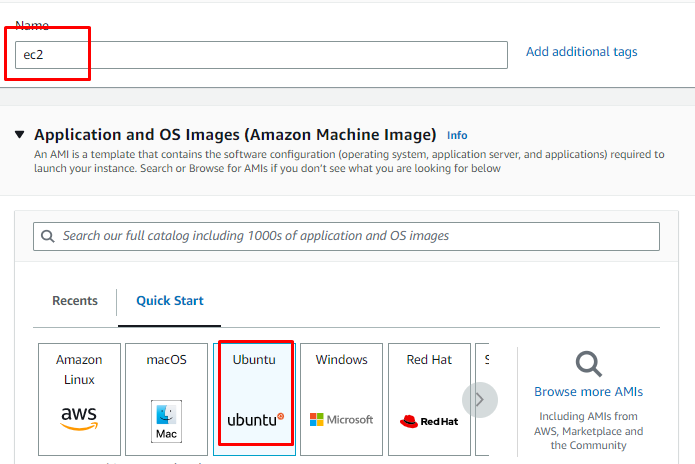
Pomaknite se navzdol, da poiščete razdelek vrste primerka in izberete vrsto datoteke primerka in para ključev:
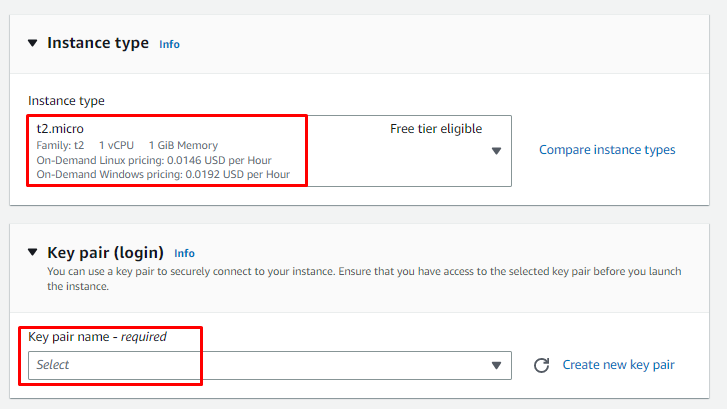
Preglejte konfiguracije primerka v razdelku Povzetek in ustvarite primerek:
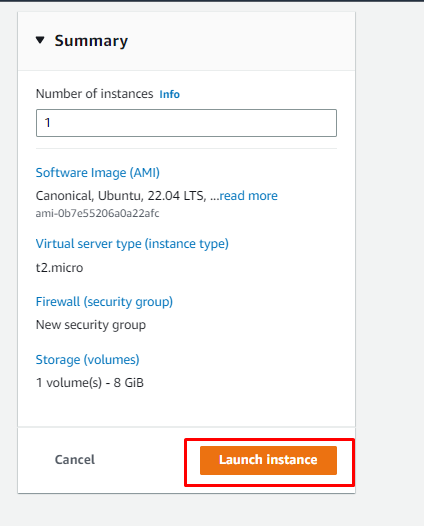
Po tem izberite primerek in se nato povežite z njim na strani primerka:
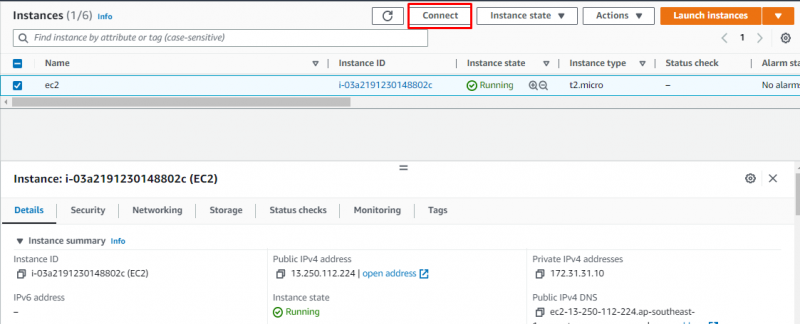
Kopirajte ukaz, ki ga ponuja platforma, in ga uporabite na terminalu:
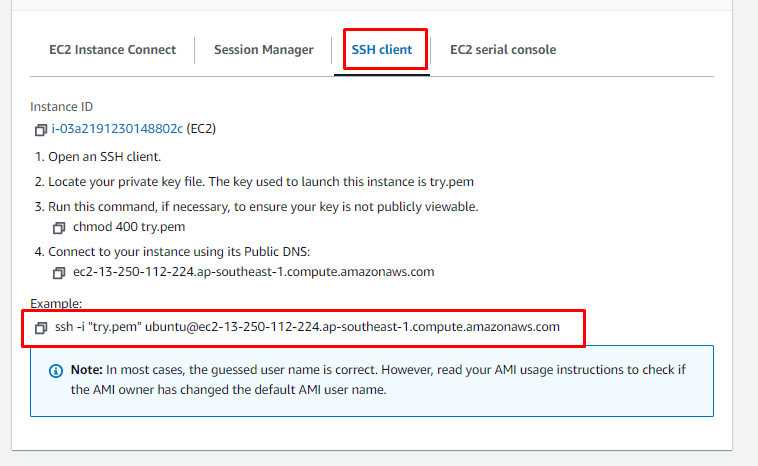
Prilepite ukaz na terminal, potem ko ste spremenili pot para zasebnih ključev iz sistema:
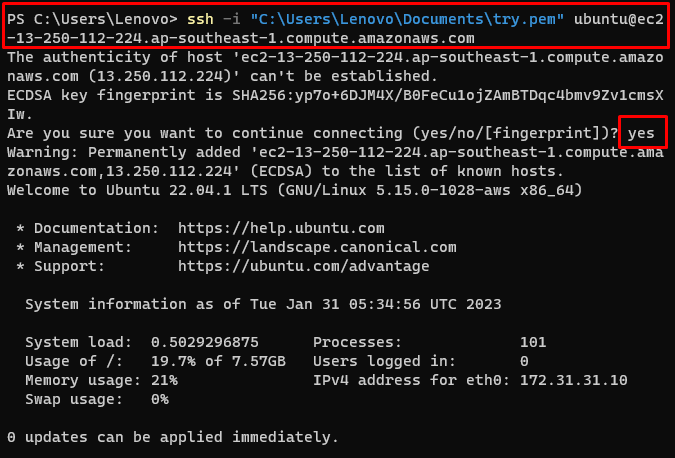
Za posodobitev paketov apt uporabite naslednji ukaz:
sudo posodobitev apt-getZagon zgornjega ukaza bo posodobil pakete apt:
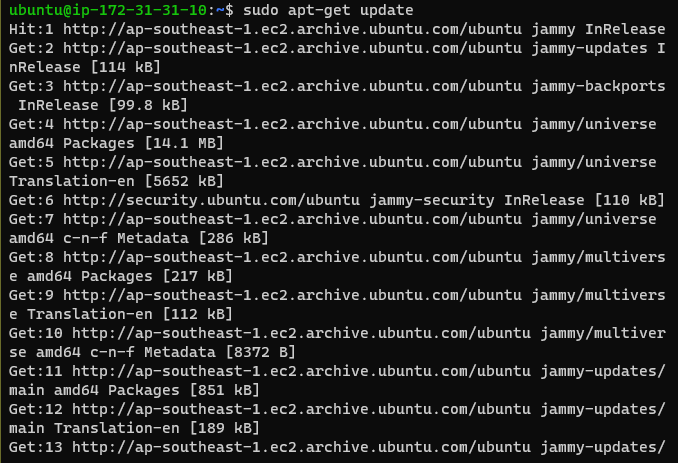
Uporabite naslednji ukaz, da omogočite dostop do skladišč prek HTTP:
sudo apt-get namestitev \apt-transport-https \
ca-certifikati \
kodri \
gnupg-agent \
programske lastnosti-skupno
Zgornji ukaz bo prikazal naslednje rezultate:
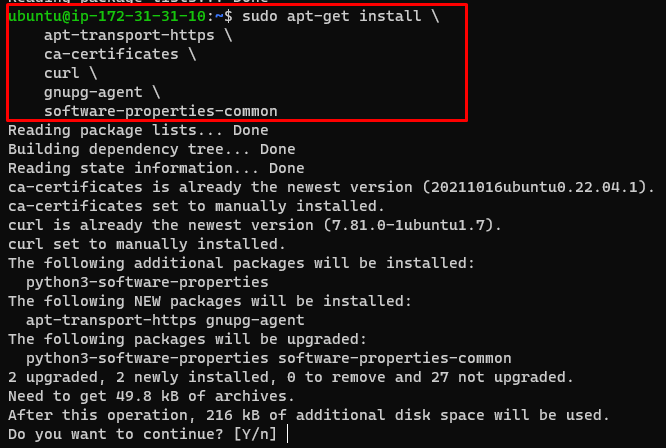
Za prenos datoteke Docker uporabite naslednji ukaz:
curl -fsSL https: // download.docker.com / linux / ubuntu / gpg | sudo apt-key add -Zagon zgornjega ukaza bo pokazal naslednji rezultat:

Kopirajte in prilepite naslednji ukaz na terminalu, da namestite Docker Engine na ubuntu:
sudo apt-get namestitev docker-ce docker-ce-cli containerd.ioZagon zgornjega ukaza bo prikazal naslednje rezultate:
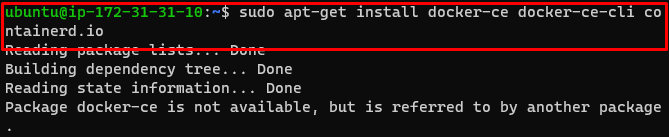
Vnesite naslednji ukaz, da dobite paket apt-cache:
apt-cache madison docker-ceNamestite Docker Engine po vaši izbiri iz paketov apt-cache:
sudo apt-get namestitev docker-ce docker-ce-cli containerd.ioSledi izhod, prikazan po zagonu zgornjega ukaza:
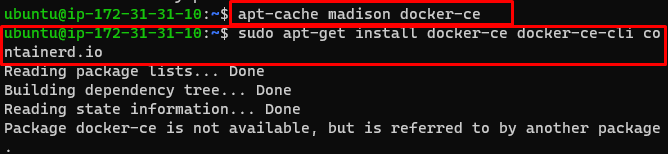
Namestite datoteko docker z naslednjim ukazom:
sudo apt namestite docker.ioZagon zgornjega ukaza bo prikazal naslednje rezultate:
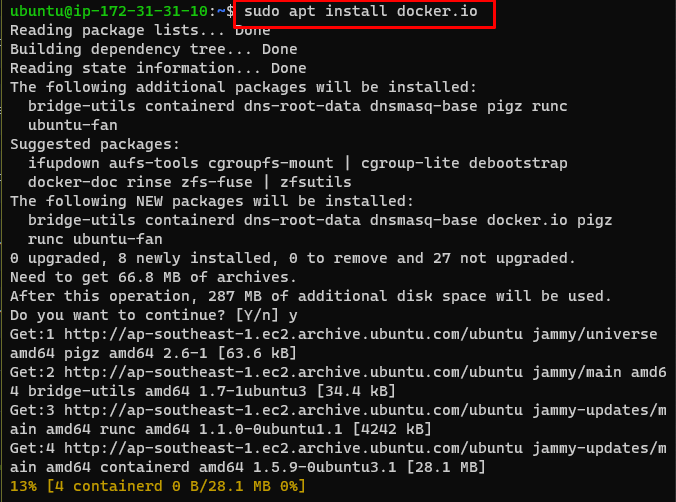
Namestite Docker Compose z naslednjim ukazom:
sudo apt namestite docker-composeZgornji ukaz bo namestil docker-compose v ubuntu:
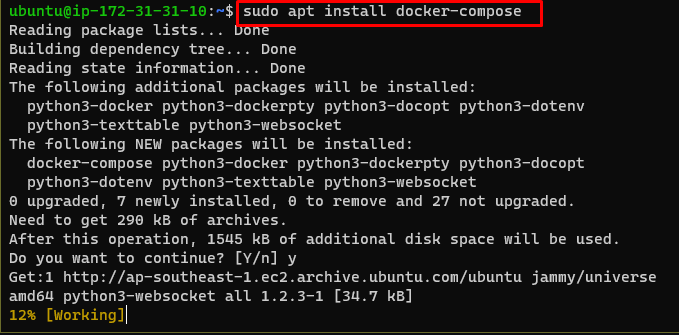
Po tem pojdite na stran konzole EC2, da kopirate javni DNS primerka:
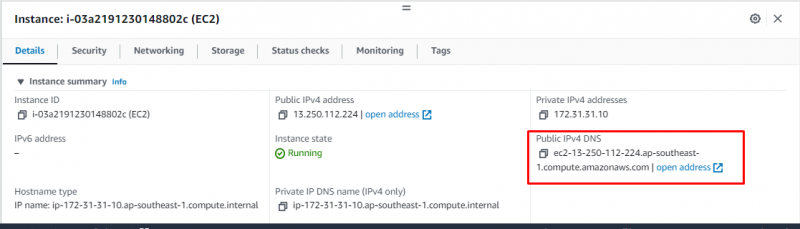
Odprite datoteko WinSCP in se prijavite v primerek AWS, da naložite docker datoteke:

Ko je uporabnik prijavljen v primerek AWS EC2, preprosto povlecite datoteke Docker na Ubuntu:

Po tem pojdite na terminal in uporabite naslednji ukaz za izdelavo slike priklopne postaje:
$ sudo docker-compose buildZagon zgornjega ukaza bo prikazal naslednje rezultate:
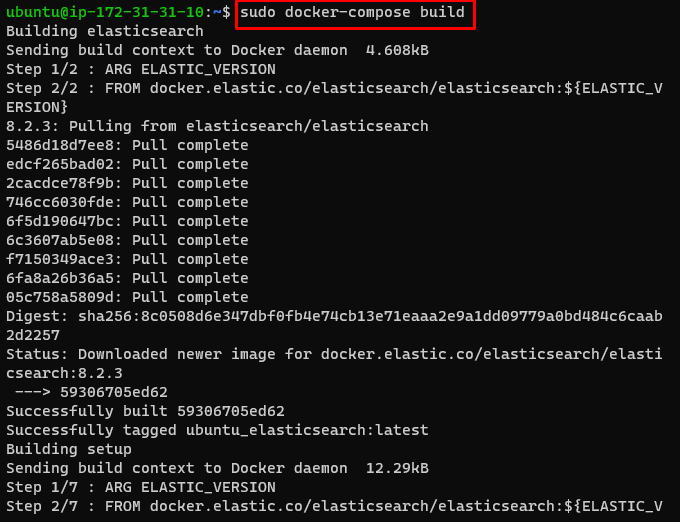
Uporabite naslednji ukaz za zagon slike Docker, nameščene v AWS:
sudo zagon docker-composeZgornji ukaz bo zagnal sliko dockerja:

Poiščite javni IP na nadzorni plošči AWS EC2 tako, da izberete primerek:
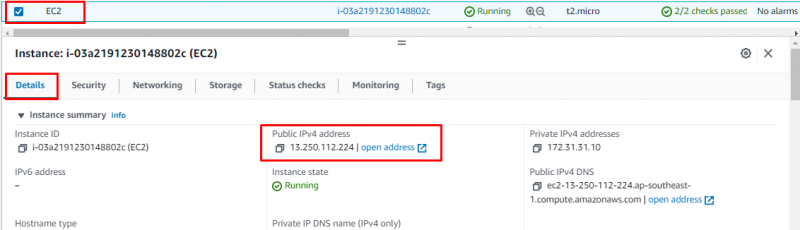
V spletni brskalnik vnesite javni IP instance EC2 in pritisnite Enter:

Uspešno ste namestili Docker Image v AWS.
Zaključek
Če želite razmestiti Docker Image v AWS, ustvarite in se povežite z instanco EC2 z uporabo nadzorne plošče storitve s platforme AWS. Po tem preprosto namestite docker motor, da razmestite datoteko na primerku. Naložite datoteke Docker v primerek EC2 z uporabo aplikacije WinSCP, da zaženete datoteko Docker v strežniku AWS. V spletni brskalnik v sistemu vnesite javni naslov IP instance, da obiščete razporejeno sliko Docker.